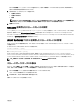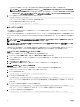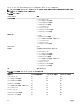Users Guide
シャーシの正常性 ページ上でストレージスレッドを選択することで、ストレージ設定 ページにアクセスすることもできます。クイックリンク で、
ストレージアレイのセットアップ をクリックしてください。
3. コンポーネント で、次のオプションの 1 つを選択します。
• 分割デュアルホスト
• 分割シングルホスト
• 結合
メモ: ストレージスレッドを設定する前に、コンピュートスレッドの電源をオフにします。ページの一番上のサーバーの電源制御 をク
リックして、コンピュートスレッドの電源をオフにします。詳細については、オンラインヘルプを参照してください。
4. 適用 をクリックします。
RACADM を使用したストレージスレッドの設定
config または getconfig RACADM コマンドと cfgStorageModule オプションを使用して、ストレージスレッドとコンピュートスレッドを接
続できます。詳細については、
dell.com/support/manuals で利用できる『Chassis Management Controller for PowerEdge FX2/FX2s
RACADM Command Line Reference Guide
』(Chassis Management Controller for PowerEdge FX2/FX2s RACADM コマンドラインリファ
レンスガイド)の getstoragemoduleinfo の項を参照してください。
iDRAC RACADM プロキシを使用したストレージスレッドの管理
iDRAC RACADM プロキシ機能を使用すると、CMC がネットワークにない場合に、iDRAC RACADM を介して FX2s シャーシのストレージスレッ
ドを管理できます。
ローカルで iDRAC にアクセスするには、次のコマンドを使用します。
racadm <command> --proxy
例 : racadm getractime --proxy
iDRAC RACADM にリモートからアクセスすることもできます。詳細については、『Integrated Dell Remote Access Controller 8 (iDRAC8)
Version 2.10.10.10 RACADM Command Line Interface Reference Guide』(Integrated Dell Remote Access Controller 8 (iDRAC8) b-ジョ
ン 2.10.10.10 RACADM コマンドラインインタフェースリファレンスガイド)の「RACADM Proxy」(RACADM プロキシ)の項を参照してください。
メモ: 今回のリリースでサポートされるのは、ローカルおよびリモート RACADM プロキシのみです。
ストレージアレイステータスの表示
左ペインで、 シャーシ概要 → サーバー概要 → < ストレージスレッド > をクリックします。 右ペインに ストレージアレイステータス ページが表示さ
れます。ストレージアレイの状態 ページに シャーシの正常性 ページからアクセスすることもできます。
1. シャーシの正常性 ページで、前面パネルの画像にあるストレージスレッドをクリックします。
ストレージスレッドの詳細が右ペインの下部に表示されます。
2. クイックリンク で、ストレージアレイステータス を選択します。
詳細については『オンラインヘルプ』を参照してください。
93